Giới thiệu
Trong Linux, bí danh (alias) là một phím tắt tham chiếu đến một lệnh. Bí danh thay thế một chuỗi gọi một lệnh trong Linux shell bằng một chuỗi khác do người dùng xác định.
Bí danh chủ yếu được sử dụng để thay thế các lệnh dài, nâng cao hiệu quả và tránh các lỗi chính tả tiềm ẩn. Bí danh cũng có thể thay thế các lệnh bằng các tùy chọn bổ sung, làm cho chúng dễ sử dụng hơn.
Cú pháp lệnh alias trên Linux
Chú thích tham số lệnh alias:
[option]: Cho phép lệnh liệt kê tất cả các bí danh hiện tại.[name]: Xác định lối tắt mới tham chiếu đến một lệnh. Tên là một chuỗi do người dùng xác định, không bao gồm các ký tự đặc biệt, 'alias' và 'unalias'.[value]: Chỉ định lệnh tham chiếu bí danh. Các lệnh cũng có thể bao gồm các tùy chọn, đối số và biến. Một giá trị cũng có thể là một đường dẫn đến một tập lệnh mà bạn muốn thực thi. Để nhận thông tin trợ giúp lệnh alias chúng ta sử dụng câu lệnh sau:
Tạo alias trên Linux
Có hai loại alias (bí danh) để tạo trên Linux là:
Temporary: Thêm chúng bằng cách sử dụng lệnhalias. Bí danh này chỉ tồn tại trong thời gian ngắn.Permanent: Chúng yêu cầu chỉnh sửa các tệp hệ thống. Bí danh này tồn tại theo hệ thống của chúng ta.
Tạo bí danh tạm thời trên Linux
Chúng ta sử dụng lệnh alias để tạo bí danh tạm thời kéo dài cho đến khi kết thúc phiên đầu cuối hiện tại.
Ví dụ: Chúng ta tạo h làm bí danh cho lệnh history như sau:
Từ giờ, thay vì để xóa màn hình bằng lệnh clear như trước, chúng ta có thể sử dụng bí danh h để xóa màn hình
Nếu chúng ta muốn tham chiếu đến bất kỳ tùy chọn lệnh bổ sung nào khi tạo bí danh, hãy bao gồm chúng như một phần của giá trị.
Ví dụ: Chúng ta tạo bí danh md cho lệnh mkdir với tùy chọn -p như sau:
Bây giờ chúng ta hãy thử tạo một thư mục với alias md vừa tạo như sau:
Ví dụ: Chúng ta tạo bí danh để cài đặt các gói như sau:
Bây giờ chúng ta hãy thử chạy lệnh cài đặt nginx như sau:
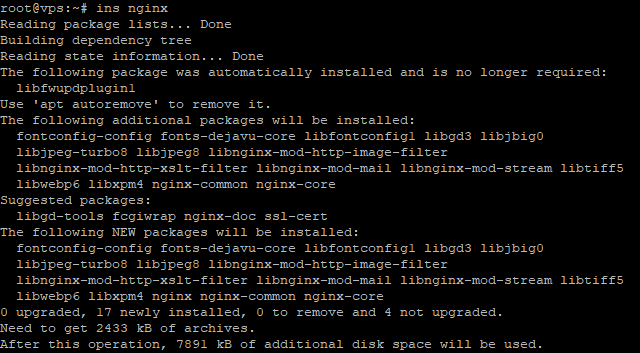 Ví dụ: Chúng ta tạo bí danh để cập nhật các gói như sau:
Ví dụ: Chúng ta tạo bí danh để cập nhật các gói như sau:
Bây giờ chúng ta hãy thử chạy lệnh cập nhật hệ điều hành ubuntu như sau:
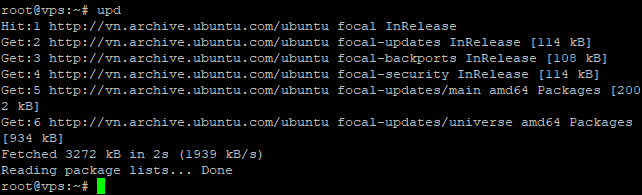
Một cách sử dụng khác cho bí danh là tạo lối tắt để chạy các tập lệnh. Để thực hiện việc này, chúng ta hãy cung cấp đường dẫn tuyệt đối đến tập lệnh dưới dạng giá trị:
Bây giờ để xem nội dung tệp timezone chúng ta chỉ cần dùng lệnh sau:
Tạo bí danh cố định trên Linux
Để tạo bí danh vĩnh viễn, chúng ta hãy bắt đầu bằng cách mở tệp cấu hình shell trong trình soạn thảo văn bản. Trong ví dụ này, chúng ta đang sử dụng Bash shell và trình soạn thảo văn bản nano:
Cuộn xuống cho đến khi chúng ta tìm thấy phần liệt kê các bí danh hệ thống mặc định. Để dễ sử dụng, hãy tạo một phần riêng biệt với chú thích mô tả và thêm bí danh của chúng ta bằng lệnh alias.
Trong ví dụ này, chúng ta sẽ thêm các bí danh ở trên vào Bash shell với nội dung như sau:
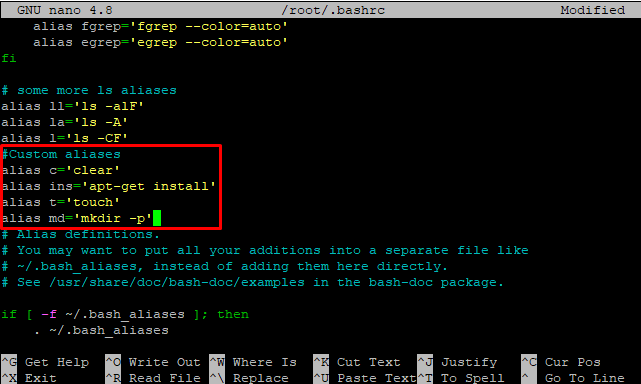 Sau khi chúng ta thêm tất cả các thay đổi mới, hãy nhấn 8*Ctrl + O** và nhấn Enter để lưu các thay đổi vào tệp cấu hình.
Sau khi chúng ta thêm tất cả các thay đổi mới, hãy nhấn 8*Ctrl + O** và nhấn Enter để lưu các thay đổi vào tệp cấu hình.
Bí danh mới tự động tải trong phiên đầu cuối tiếp theo. Nếu chúng ta muốn sử dụng chúng trong phiên hiện tại, hãy tải lại tệp cấu hình bằng lệnh source:
Sau khi tải lại file .bashrc chúng ta hãy thử sử dụng lệnh alias t='touch' vừa được thêm vào trong file .bashrc để tạo một tệp trên Linux như sau:
Liệt kê tất cả các bí danh trên Linux
Chúng ta sử dụng lệnh alias để hiển thị danh sách tất cả các bí danh hiện được đặt:
Xoá bí danh trên Linux
Để xóa bí danh, chúng ta hãy sử dụng lệnh unalias với cú pháp sau:
Chú thích tham số lệnh unalias:
[name]: Là tên bí danh bạn cần xóa.
Ví dụ: để xóa bí danh timez chúng ta sử dụng lệnh với cú pháp như sau:
Sau đó, chúng ta hãy kiểm tra lại danh sách các bí danh:
Như vậy bí danh timez đã được xóa khỏi tệp bashrc.
Lưu ý: Đối với những bí danh đã được định nghĩa trong file .bashrc thì chúng ta không thể xóa bằng lệnh unalias được.
Sử dụng lệnh alias với tùy chọn -a cho phép chúng ta xóa tất cả các bí danh hiện tại bằng lệnh:
Lưu ý: Lệnh unalias -a chỉ xóa được tất cả các alias temporary và cũng không thể xóa được alias permanent
Sau đó, chúng ta hãy kiểm tra lại danh sách các bí danh:
Ví dụ trên cho thấy alias trả về các bí danh được thêm trong file .bashrc. Các alias được tạo bằng câu lệnh đã bị xóa hết.
Kết luận
Như vậy, qua bài hướng dẫn này, chúng ta có thể sử dụng lệnh alias để tạo và quản lý bí danh trên hệ thống Linux của mình. Điều này sẽ giúp sắp xếp công việc của chúng ta và làm cho các lệnh đầu cuối dễ sử dụng hơn.



Tính năng đang được phát triển